بوق زدن مک بوک همیشه یک هشدار فوری است. وقتی لپتاپ شما با چند صدای متوالی شروع به کار میکند، یعنی مشکلی در سیستم وجود دارد که نمیتوان آن را نادیده گرفت. این بوقها میتوانند نشانه خرابی رم، باتری، کارت گرافیک یا اختلال در تنظیمات SMC باشند و مانع از روشن شدن کامل لپتاپ شوند. اما نگران نباشید؛ در این مقاله، تمام دلایل بوق زدن مک بوک را بررسی میکنیم و روشهای عملی و گامبهگام برای رفع این مشکل را آموزش میدهیم تا دستگاه شما دوباره سالم و آماده کار شود.

انواع بوق زدن مک بوک و علت هر کدام
زمانی که مک بوک روشن میشود، سیستم چند مرحله از جمله بررسی سلامت سختافزار و بارگذاری سیستمعامل را طی میکند. در صورتی که مشکلی در سختافزار یا نرمافزار وجود داشته باشد، مک بوک با بوقهای متوالی کاربران را هشدار میدهد. معنای انواع بوقها در مک بوک:
تعداد بوق | علت احتمالی مشکل |
یک بوق | اختلال در رم |
دو بوق | عدم تعادل حافظه |
سه بوق | کمبود فضای رم برای راهاندازی سیستمعامل |
چهار بوق | مشکل در تایمر سیستم |
پنج بوق | اختلال CPU |
شش بوق | مشکل در Controller کیبورد |
هفت بوق | مشکل در حافظه ماشین مجازی |
هشت بوق | خرابی کارت گرافیک |
بوق مداوم | مشکل در RAM یا VGA |
توجه: در مک بوکهای M1 و M2، POST سنتی با بوق اجرا نمیشود و در صورت خطا، چراغ LED یا صفحه سیاه با لوگوی اپل چشمکزن نشان داده میشود.
بوت (Booting Up) مک بوک چیست؟
بوت یا Booting Up فرآیندی است که طی آن مک بوک آماده به کار میشود. سیستم ابتدا سلامت سختافزارها را بررسی کرده و سپس سیستمعامل را بارگذاری میکند. اگر مک بوک هنگام بوت دچار مشکل شود یا صدای بوق بدهد، نشانه وجود خطا در قطعات سختافزاری یا نرمافزاری است.
علائم هشدار قبل از بوق زدن مک بوک
قبل از اینکه مک بوک به مرحله بوق زدن برسد، معمولاً نشانههای هشداردهندهای ظاهر میشوند که میتوانند از بروز مشکلات جدی جلوگیری کنند. کند شدن ناگهانی عملکرد سیستم، خاموش شدن یا ریست مکرر مک بوک و نمایش پیغام خطا درباره حافظه یا باتری، از مهمترین این علائم هستند.
با شناسایی به موقع این نشانهها، کاربران میتوانند پیش از آسیب سختافزاری، اقدامات لازم مانند بررسی رم، باتری یا نرمافزار را انجام دهند و از هزینههای اضافی تعمیر جلوگیری کنند.
اهمیت POST و بوقها در مک بوک
بوقهای مک بوک در واقع بخشی از فرآیند POST (Power-On Self Test) هستند که هنگام روشن شدن سیستم، سلامت سختافزار را بررسی میکنند. این هشدارها میتوانند رم، باتری، هارد و کارت گرافیک را مورد بررسی قرار دهند.
توجه به این بوقها و تفسیر درست آنها به کاربران کمک میکند مشکلات سختافزاری را قبل از بدتر شدن شناسایی کرده و از آسیب طولانیمدت جلوگیری کنند.

دلایل رایج بوق زدن مک بوک
مک بوکها بهدلیل کیفیت بالا و طراحی دقیق، معمولا کمتر دچار خرابی میشوند، اما هیچ سیستمی از مشکلات سختافزاری مصون نیست. بسیاری از مواقع، بوق زدن مک بوک یا روشن نشدن آن، ناشی از خرابی سختافزاری است. در ادامه رایجترین مشکلات سختافزاری مک بوک بررسی شده است:
مشکلات رم و علت بوق زدن مک بوک
رم بخش حیاتی مک بوک است و وظیفه اجرای سیستمعامل و برنامهها را برعهده دارد. اگر رم شناسایی نشود یا معیوب باشد، مک بوک هنگام روشن شدن بوق میزند و سیستم بالا نمیآید. در مدلهایی که رم قابل تعویض است، جایگزینی رم معیوب میتواند مشکل را حل کند.
در صورت نصب رم جدید، ناسازگاری ممکن است باعث بوق زدن شود. برای تشخیص خطاهای نرمافزاری میتوان از حالت Safe Mode استفاده کرد. نگه داشتن کلید Shift هنگام روشن شدن، سیستمعامل را بدون نرمافزارهای جانبی اجرا میکند و خطاهای احتمالی رم را نشان میدهد.
مشکلات باتری
اختلال در باتری یکی از دلایل رایج بوق زدن و روشن نشدن مک بوک است. در صورت مشاهده این مشکل، ابتدا باتری را خارج کنید، دکمه روشن/خاموش را ۵ ثانیه نگه دارید و دوباره باتری را نصب کنید. اگر مک بوک هنوز بوق میزند یا روشن نمیشود، باتری ممکن است معیوب یا نیازمند بررسی تخصصی باشد.
باتری ناسالم میتواند مانع بوت شدن صحیح سیستمعامل شود و عملکرد کلی مک بوک را مختل کند. اطمینان از سلامت باتری قبل از مراجعه به تعمیرکار، باعث کاهش هزینهها و جلوگیری از آسیب به سایر قطعات سختافزاری میشود.
مشکلات تجهیزات جانبی و کابلها
دستگاههای جانبی متصل به مک بوک مانند USB، پرینتر یا اسکنر و همچنین کابلهای خراب میتوانند مانع بوت شدن مک بوک شوند و باعث بوق زدن شوند. برای تشخیص مشکل، تمامی تجهیزات جانبی را جدا کرده و کابلها را بررسی کنید. کابلهای معیوب یا خراب میتوانند جریان برق یا داده را مختل کنند و مانع راهاندازی صحیح سیستمعامل شوند.
در اکثر موارد، تعویض کابل یا قطع دستگاههای جانبی مشکل را حل میکند و مک بوک بدون بوق و اختلال روشن میشود. این روش ساده و سریع به کاربران کمک میکند قبل از مراجعه به تعمیرکار مشکل را شناسایی کنند.
اختلال در تنظیمات SMC و NVRAM
SMC و NVRAM/PRAM بخشهای حیاتی مک بوک هستند که مدیریت نور پسزمینه، باتری، فن و سایر سختافزارها را بر عهده دارند. اختلال در این تنظیمات میتواند باعث بوق زدن، بوت نشدن یا رفتار غیرعادی سیستم شود.
ریست SMC و NVRAM معمولاً مشکلات نرمافزاری و سختافزاری مرتبط با بوت و عملکرد دستگاه را حل میکند و سلامت سیستم را باز میگرداند، بنابراین انجام این اقدام بهعنوان یک روش پیشگیرانه و تعمیر سریع توصیه میشود.

اختلالات SSD و حافظه خارجی
در مک بوکهای جدید، مشکلات SSD یا حافظه خارجی ناسازگار میتواند علت بوق زدن و عدم بوت صحیح باشد. شناسایی اختلال SSD، بررسی اتصال و جایگزینی در صورت نیاز، عملکرد سیستم را بهبود میبخشد و از آسیبهای احتمالی به دادهها جلوگیری میکند.
همچنین حافظههای خارجی معیوب یا ناسازگار میتوانند جریان داده و بوت مک بوک را مختل کنند، بنابراین بررسی آنها بخش مهمی از عیبیابی سختافزاری محسوب میشود.
بوق زدن مک بوک به علت دمای بالا
گرمای بیش از حد و تهویه نامناسب مک بوک باعث اختلال در عملکرد رم، CPU و سایر قطعات حیاتی میشود و ممکن است بوقهای POST فعال شود. نگهداری مک بوک در محیط خنک، استفاده از پایههای خنککننده و جلوگیری از مسدود شدن خروجی هوا، عملکرد سیستم را بهبود میبخشد و عمر قطعات را افزایش میدهد.
کنترل دمای دستگاه یکی از سادهترین و مؤثرترین راهکارهای پیشگیری از مشکلات سختافزاری و بوق زدن مک بوک است.
روشهای رفع بوق زدن مک بوک
بوق زدن مک بوک معمولاً به مشکلات سختافزاری یا نرمافزاری مربوط است و برای رفع آن باید مرحلهبهمرحله اقدام کرد. این مشکل با بررسی رم، باتری، SMC و هارد دیسک قابل شناسایی و رفع است.
1. استفاده از حالت Safe Mode
حالت Safe Mode مک بوک را در حالت حداقلی بوت میکند و اجرای نرمافزارهای جانبی و پردازشهای غیرضروری را محدود میسازد. این روش به تشخیص مشکلات نرمافزاری یا ناسازگاری رم کمک میکند.
برای فعال کردن Safe Mode، مک بوک را خاموش کرده، هنگام روشن شدن کلید Shift را نگه دارید تا وارد صفحه ورود شوید. در این حالت سیستمعامل تنها با هسته اصلی اجرا میشود و میتوان خطاهای نرمافزاری که باعث بوق زدن یا کندی دستگاه شدهاند را شناسایی و برطرف کرد.
2. بررسی هارد دیسک با Disk Utility
اختلال در هارد دیسک میتواند علت بوق زدن مک بوک باشد. ابتدا مک بوک را خاموش کنید و با نگه داشتن کلیدهای Command + R وارد Recovery Mode شوید.
سپس برنامه Disk Utility را باز کرده و گزینه Verify Disk یا First Aid را انتخاب کنید تا مشکلات هارد شناسایی و رفع شوند. این روش از آسیبهای جدیتر هارد جلوگیری کرده و عملکرد مک بوک را بهبود میبخشد.
3. رفع بوق زدن مک بوک با نصب مجدد سیستمعامل
اگر مشکلات نرمافزاری باعث بوق زدن یا عدم بوت مک بوک شدهاند، نصب دوباره macOS یک راهکار مؤثر است. وارد Recovery Mode شده و گزینه نصب آخرین نسخه سیستمعامل را انتخاب کنید.
دقت کنید تنها نصب سیستمعامل کافی است و گزینه فرمت دیسک را فقط زمانی انتخاب کنید که قصد پاکسازی کامل دارید. این روش اغلب مشکلات نرمافزاری، ناسازگاری برنامهها و اختلالات بوت را برطرف میکند و مک بوک را به حالت پایدار بازمیگرداند.
4. استفاده از Apple Diagnostics
استفاده از Apple Diagnostics یکی از بهترین روشها برای شناسایی مشکلات سختافزاری مک بوک است. با نگه داشتن کلید D هنگام روشن کردن دستگاه، ابزار Diagnostics اجرا میشود و رم، GPU، هارد و سایر قطعات حیاتی را بررسی میکند.
این تست سریع و دقیق به کاربران امکان میدهد قبل از مراجعه به تعمیرکار، اختلالات سختافزاری را شناسایی کنند و اقدامات لازم مانند تعمیر یا جایگزینی قطعات را انجام دهند. اجرای Diagnostics به پیشگیری از مشکلات جدی و هزینههای اضافی تعمیر کمک میکند.
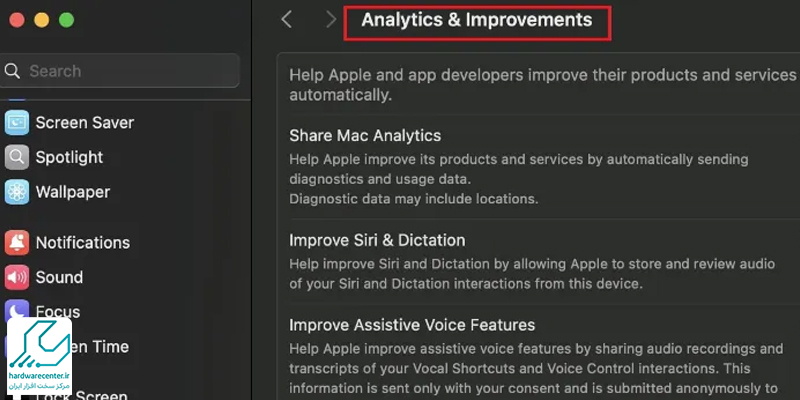
5. مراجعه به نمایندگی اپل برای رفع بوق زدن مک بوک
اگر با روشهای نرمافزاری و بررسی قطعات مشکل بوق زدن مک بوک رفع نشد، بهترین راهکار مراجعه به نمایندگی رسمی اپل است. کارشناسان حرفهای نمایندگی، تمامی قطعات سختافزاری از جمله رم، باتری، هارد و کارت گرافیک را به دقت بررسی میکنند و مشکل واقعی را تشخیص میدهند.
تعمیر یا تعویض قطعات در نمایندگی با استاندارد اپل انجام میشود و خطر آسیب به سایر بخشها به حداقل میرسد. این روش، سریعترین و مطمئنترین راه برای بازگرداندن عملکرد صحیح مک بوک و جلوگیری از مشکلات طولانیمدت است.
نکات امنیتی و بکاپگیری
قبل از انجام هرگونه اقدام نرمافزاری، مانند نصب مجدد سیستمعامل یا بررسی هارد دیسک، تهیه نسخه پشتیبان (Backup) از اطلاعات ضروری ضروری است. این کار از دست رفتن دادههای مهم جلوگیری کرده و امنیت اطلاعات شخصی یا کاری شما را تضمین میکند.
بکاپگیری همچنین امکان بازگردانی سریع اطلاعات را فراهم میکند و باعث آرامش خاطر کاربر در هنگام رفع مشکلات مک بوک میشود.

پیشگیری از بوق زدن مک بوک
برای جلوگیری از بوق زدن مک بوک و مشکلات سختافزاری، رعایت نکات زیر ضروری است:
- نگهداری سختافزار: پورتها و شیارهای مک بوک را تمیز نگه دارید و از نفوذ گرد و غبار و رطوبت جلوگیری کنید.
- استفاده از شارژر اصلی: همیشه از شارژر و کابل اصلی اپل استفاده کنید تا از آسیب به باتری و مدار جلوگیری شود.
- بهروزرسانی سیستمعامل: نصب آپدیتهای macOS و نرمافزارها مانع ناسازگاری و خطاهای نرمافزاری میشود.
این اقدامات ساده، اما حیاتی، از هزینههای تعمیر غیرضروری جلوگیری میکند و مک بوک را پایدار و آماده کار نگه میدارد.




